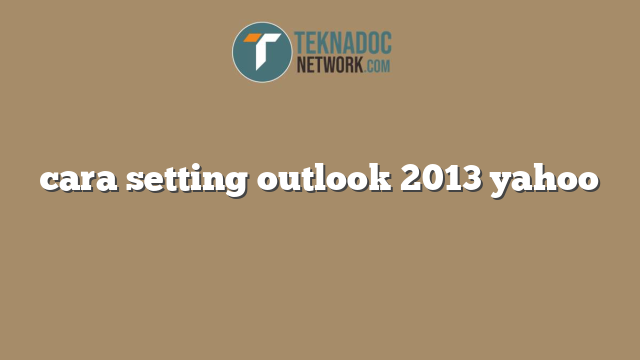Beberapa fungsi khusus yang dapat ditambahkan bahkan dapat membantu meningkatkan efisiensi dalam mengelola email dan bekerja lebih produktif. Berikut adalah beberapa langkah mudah untuk menambahkan fungsi khusus di Outlook 2013:
1. Menambahkan Tanda Tangan Email
Menambahkan tanda tangan email di Outlook 2013 adalah cara yang sangat berguna untuk memberikan kesan profesional ketika mengirim email. Dalam mengelola akun Yahoo Mail di Outlook 2013 kamu dapat menambahkan tanda tangan email dengan mudah. Caranya adalah sebagai berikut:
- Buka Outlook 2013 dan klik “File”.
- Pilih “Options” dan klik “Mail”.
- Ketikkan tanda tangan email yang diinginkan di bawah “Signatures”.
- Tambahkan format atau gambar jika diinginkan.
- Kemudian klik “OK” untuk menyimpan tanda tangan email kamu.
Dengan menambahkan tanda tangan email yang sesuai, kamu dapat meningkatkan kredibilitas dan profesionalisme saat menggunakan aplikasi Outlook 2013.
2. Menambahkan Kalender Yahoo di Outlook 2013
Dengan menambahkan Kalender Yahoo di Outlook 2013, kamu dapat melihat semua acaramu di Outlook 2013 tanpa harus membuka akun Yahoo Mail. Caranya sangat mudah, ikuti langkah berikut:
- Login ke akun Yahoo Mail kamu.
- Pilih “Kalender”.
- Klik “Menu” dan cari opsi “Kalender berlangganan”.
- Salin URL kalender yang ingin kamu gunakan.
- Buka Outlook 2013 dan klik “File”.
- Pilih “Account Settings” dan klik “Account Settings” lagi.
- Pilih “Internet Calendars” dan klik “New”.
- Tempelkan URL kalender Yahoo ke dalam kotak “Location” dan beri nama pada kalender.
- Klik “OK” dan kalendermu sudah siap digunakan di Outlook 2013.
Dengan cara ini, kamu dapat memonitor semua kegiatanmu tanpa harus membuka akun Yahoo Mail.
3. Mengatur Notifikasi Email dengan Rules
Terkadang, menerima email atau notifikasi terus-menerus dari klien atau bos dapat mengganggu fokus kerjamu. Dengan menambahkan rules di Outlook 2013, kamu dapat menentukan persyaratan untuk email yang akan masuk dan keluar dari kotak masuk Yahoo Mail. Ini membuat waktu kerjamu lebih produktif. Berikut langkah-langkahnya:
- Buka Outlook dan pilih email masuk yang hendak kamu atur rules-nya.
- Pilih “Home” dan klik “Rules”.
- Pilih “Create Rule”.
- Pilih persyaratan yang diperlukan dan beri nama pada rules tersebut.
- Pilih tindakan yang akan diambil ketika persyaratan terpenuhi.
- Aktifkan rules dengan mengklik “OK”.
Dengan menambahkan rules pada Outlook 2013, kamu dapat lebih mengatur waktu kerjamu dengan baik, terlebih lagi ketika memiliki banyak klien atau bos yang mengirimkan email yang perlu dijawab.
4. Menambahkan Gmail ke dalam Akun Yahoo Mail di Outlook 2013
Kamu juga dapat menambahkan akun Gmail ke akun Yahoo Mail kamu di Outlook 2013. Cara ini memudahkanmu dalam mengelola email seluruh akunmu di satu aplikasi. Berikut ini adalah cara menambahkan Gmail ke Yahoo Mail di Outlook 2013:
- Buka Outlook 2013 dan klik “File”.
- Pilih “Add Account”.
- Ketikkan email Gmail yang ingin kamu tambahkan ke Yahoo Mail kamu.
- Masukkan sandi Gmail kamu dan klik “Next”.
- Pilih “Finish” dan kamu sudah berhasil menambahkan Gmail ke dalam akun Yahoo Mail di Outlook 2013.
Sekarang kamu dapat mengelola dan mengakses semua email dari akun Yahoo dan Gmail kamu di satu perangkat dan aplikasi, Outlook 2013.
Dengan menambahkan fungsi khusus di Outlook 2013 untuk akun Yahoo Mail, kamu dapat meningkatkan produktivitas, profesionalisme, dan efisiensi dalam mengelola email dan pekerjaanmu. Dengan menambahkan fitur seperti tanda tangan email, kalender, rules, dan akun Gmail, kamu dapat mengelola email kamu dengan lebih baik dan lebih mudah di Outlook 2013.
Memecahkan Masalah Umum dalam Konfigurasi Outlook 2013 Yahoo
Jika Anda mencari tutorial tentang cara setting Outlook 2013 Yahoo, maka Anda berada di tempat yang tepat. Dalam artikel ini, kami akan membahas cara mengatur akun Yahoo Anda dengan Outlook 2013, serta tips dan trik untuk mengatasi masalah yang mungkin timbul selama proses konfigurasi.
1. Memeriksa Koneksi Internet
Hal pertama yang perlu Anda periksa adalah koneksi internet Anda. Pastikan bahwa koneksi internet Anda stabil dan terhubung dengan benar. Koneksi yang buruk dapat menyebabkan masalah saat mengatur akun Yahoo di Outlook 2013.
2. Mengaktifkan Fitur IMAP di Akun Yahoo Anda
Untuk mengatur akun Yahoo Anda di Outlook 2013, Anda perlu mengaktifkan fitur IMAP di akun Yahoo Anda terlebih dahulu. Hal ini dapat dilakukan dengan login ke akun Yahoo Anda, klik pada ikon gear di kanan atas halaman, lalu pilih opsi “Settings”. Dari sana, pilih opsi “Accounts”, dan klik “Edit” di sebelah opsi “Yahoo Account Info”. Di menu baru, aktifkan opsi “IMAP Access” dan klik “Save” untuk menyimpan perubahan.
3. Menggunakan Pengaturan Server yang Tepa
Salah satu masalah umum yang timbul saat mengatur akun Yahoo di Outlook 2013 adalah menggunakan pengaturan server yang salah. Pastikan bahwa Anda menggunakan pengaturan yang tepat, yaitu “Incoming Mail Server” dengan “imap.mail.yahoo.com” dan “Outgoing Mail Server” dengan “smtp.mail.yahoo.com”.
Jangan lupa untuk memeriksa opsi “My outgoing server (SMTP) requires authentication” dan “Use same settings as my incoming mail server” di opsi pengaturan server.
4. Memeriksa Pengaturan Keamanan
Penyebab masalah lainnya bisa jadi karena pengaturan keamanan yang salah. Pastikan bahwa pengaturan keamanan Anda benar dan setara dengan rekomendasi Yahoo. Gunakan protokol keamanan seperti SSL atau TLS untuk memastikan keamanan akun Yahoo Anda.
5. Menyelesaikan Masalah Sinkronisasi
Masalah sinkronisasi mungkin muncul ketika mengatur akun Yahoo Anda di Outlook 2013. Ini disebabkan oleh beberapa alasan, seperti pengaturan akun yang salah atau masalah koneksi internet. Jika masalah sinkronisasi terjadi, hal pertama yang perlu Anda lakukan adalah memeriksa koneksi internet Anda dan pastikan bahwa pengaturan akun Yahoo Anda sudah benar.
Jika masalah sinkronisasi masih terjadi, cobalah untuk memperbarui aplikasi Outlook 2013 Anda ke versi terbaru. Pastikan juga bahwa semua update dan perbaikan telah diinstal pada aplikasi Anda. Anda juga bisa mencoba untuk membatalkan proses sinkronisasi dan memulainya kembali dengan menggunakan opsi “Send/Receive” yang tersedia di menu aplikasi Outlook 2013.
 Teknadocnetwork.com Kumpulan Berita Ekonomi Dan Bisnis Terbaru Update Setiap Hari
Teknadocnetwork.com Kumpulan Berita Ekonomi Dan Bisnis Terbaru Update Setiap Hari